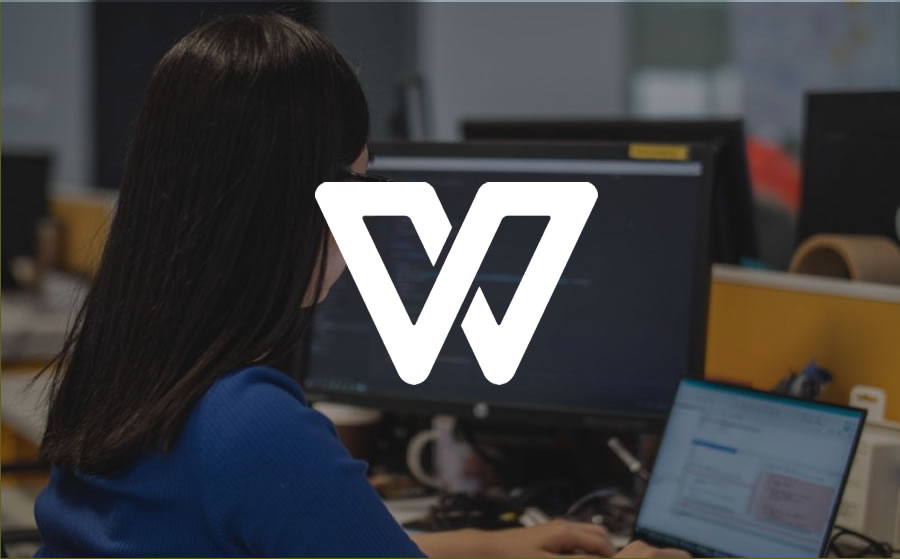
最近一直在做PPT,梳理公司的产品业务,以应对2020年的市场变化,主要涉及一个主的产品PPT,以及七个产品业务单独PPT,对于PPT制作比较倾向于WPS的演示文档,虽然office功能齐全,但是应用太大,收费也是一大弊端,所以我一直使用WPS,特别是云端存储功能,文件在修改中可以实时存储到云端,场景可以任意切换,对我来说很方便,同时团队分享功能,也可以共同编辑我有1T的云空间,目前使用率还不到10G,在2019版本收,操作界面很简洁,分布清晰,编辑方便,购买了稻壳会员后,不仅没了广告,海量的PPT模板用起来得心应手。
所谓成也萧何败萧何,当特别依赖云端的时候就有可能会出错,今天我和平常一样打开昨天的PPT文件,打开后懵逼了,我做的PPT足足少了20页,那就去云端恢复吧。
解决步骤
1、点击「首页」,在「最近」里面寻找吧
2、排序是按照「天」从近到远进行排序,分别是今天、昨天、7天内、本月更早;文件显示则包含:文件类型(图标)、文件名、同步时间(分钟、小时、天)、文件来源(本地目录、云文档、微信等其他软件打开),基本一目了然,但是结果是,依次打开后,发现一模一样,无法解决;
3、点击顶部的「搜索」进行云文档搜索吧,输入「文件名」搜索,好像没什么用,还是「最近」里面那些,万年不遇的事不会被我遇到了吧,我可不想重新做了,太烧脑了;
4、选择「这台电脑」选项搜索,但是文件太多了,甚至连时间都不显示,不想一个一个打开,就开始琢磨新的办法;
5、点击左侧「打开」选项,默认选择「最近使用的项目」,选择文件类型,好像有点希望,这次的文件显示选项多了点,包括:名称、路径、大小、最后修改时间;
6、先确定未保存文件大小、再筛选同文件名比未保存文件大的文件路径,未保存的是21.61M,终于发现一个文件是昨天17:50保存的,文件大小27.80M,就是你啦,意想不到的事情发现了,文件打不开.....
7、忽然想起WPS有可能是本地备份了,但是没同步到云端,就去本地备份路径寻找吧,既然文件存在,一定可以找到;
8、经过查找确定,WPS的本地路径是:C:\Users\用户\AppData\Roaming\kingsoft\office6\backup,迅速定位到文件大小的位置,双击打开,丢失的文件居然找到了;
9、至此,丢失的文件终于找到了,为了避免类似情况再次发生,我决定每次保存都手动对文件进行重新命名「文件名-年-月-日-时」,这样就再不怕文件丢失了,反正硬盘空间不值钱,WPS云端空余空间也很大。
总结
数据无价,谨慎备份,除了系统的自动同步备份,强烈建议能手动也操作下,随手的一个Ctrl+S或者另存为可能会为你省下不少金钱和精力,本文到此结束,主要记录下WPS的本地备份管理位置,OVER!



评论已关闭